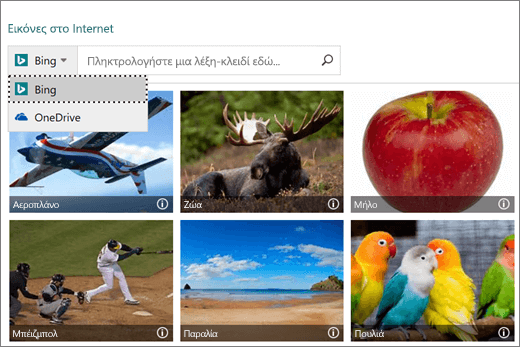Δημιουργία δημοσίευσης στον Publisher

Ο Publisher είναι μια εφαρμογή δημοσίευσης για υπολογιστή, που σας βοηθά να δημιουργήσετε οπτικά εμπλουτισμένες δημοσιεύσεις, με επαγγελματική εμφάνιση.
Με τον Publisher στον υπολογιστή σας, μπορείτε:
-
Να επιλέξετε διάταξη περιεχομένου για έντυπη ή ηλεκτρονική δημοσίευση από μια ποικιλία προσχεδιασμένων προτύπων.
-
Να δημιουργήσετε απλά στοιχεία όπως ευχετήριες κάρτες και ετικέτες.
-
Να δημιουργήσετε πολύπλοκα έργα όπως επετηρίδες, καταλόγους και επαγγελματικά ενημερωτικά δελτία ηλεκτρονικού ταχυδρομείου.
Δημιουργία με πρότυπο
-
Ανοίξτε τον Publisher.
Εάν είσατε ήδη στον Publisher, επιλέξτε Αρχείο > Δημιουργία.
-
Επιλέξτε ή αναζητήστε ένα πρότυπο:
-
Επιλέξτε ένα πρότυπο από την κατηγορία ΔΙΑΘΕΣΙΜΑ.
-
Επιλέξτε ΕΝΣΩΜΑΤΩΜΕΝΑ και ορίστε ένα πρότυπο.
-
Αναζητήστε ένα πρότυπο χρησιμοποιώντας ένα από τα παρακάτω:
-
Αναζήτηση για πρότυπα online

-
Μία από τις Προτεινόμενες αναζητήσεις ή
-
Προβολή περισσότερων προτύπων online
-
-
-
Επιλέξτε Δημιουργία.
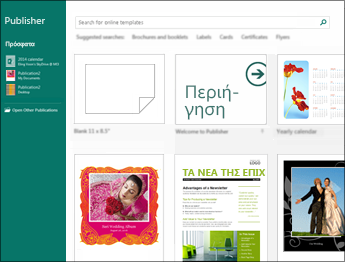
Προσθήκη πλαισίου κειμένου
-
Επιλέξτε Κεντρική > Σχεδίαση πλαισίου κειμένου.
-
Σύρετε το δρομέα σε σχήμα σταυρού για να σχεδιάσετε ένα πλαίσιο εκεί όπου θέλετε να προσθέσετε κείμενο.
-
Πληκτρολογήστε κείμενο μέσα στο πλαίσιο κειμένου.
Εάν το κείμενο είναι πολύ μεγάλο για το πλαίσιο κειμένου, μεγαλώστε το πλαίσιο κειμένου ή συνδέστε το με άλλο πλαίσιο κειμένου.

Εισαγωγή εικόνας
Μπορείτε να εισαγάγετε μια εικόνα από τον υπολογιστή σας ή να εισαγάγετε μια εικόνα από το Internet από το OneDrive ή το web.
-
Επιλέξτε Εισαγωγή > Εικόνες ή
Εισαγωγή > Εικόνες στο Internet.
-
Βρείτε την εικόνα που θέλετε και επιλέξτε την.
-
Επιλέξτε Εισαγωγή.